 컨텍스트 내에 Part Studio 생성
컨텍스트 내에 Part Studio 생성
![]()
![]()
![]()
기존 어셈블리의 컨텍스트에서 새 Part Studio를 생성합니다. 파트 모델링에 사용할 경우 어셈블리의 위치를 구체적으로 설정합니다. 해당 어셈블리가 참조로 사용할 컨텍스트 그래픽으로 Part Studio에 나타납니다.
주변 파트의 컨텍스트에서 파트를 모델링하는 것은 하향식으로 설계하는 강력한 방법입니다.Onshape는 하향식으로 파트를 설계하는 몇 가지 방법을 제공합니다.각 방법에는 고유한 장점이 있으므로 설계 시나리오에 따라 다른 방법을 사용하는 것이 좋습니다.
- 어셈블리가 있고 컨텍스트의 새 Part Studio에 새 파트를 작성하려면 상황에 맞는 Part Studio 작성 도구 (이 항목에서 설명 참조) 를 사용하십시오.
- 기존 파트과 Part Studio가 하나 이상 있는 경우상황별 모델링을 사용하십시오 .이는 별도의 Part Studio나 다른 (링크된) 문서에서 작성된 파트 간의 관계가 필요할 때 사용됩니다.
기하학적 관계가 어셈블리 위치에 따라 달라지는 경우에도 유용한 옵션입니다.이는 어셈블리가 이미 존재하고 파트 중 하나를 상황에 맞게 편집해야 하는 경우에 자주 발생합니다.이 방법은 하나의 파라메트릭 히스토리가 모든 파트를 구동하는 것이 불가능할 때 대형 어셈블리에도
적합합니다. - 디자인 프로세스 시작 시 디자인 의도를 확실히 이해했을 경우, Onshape 멀티파트 Part Studio를 사용합니다. 또한 단일 매개변수 히스토리의 기능을 이용해 밀접한 관계가 있는 여러 개의 파트를 추출할 수 있습니다.
컨텍스트 내 디자인에 대해 자세히 알아보려면 여기서 자가 교육 과정을 진행하십시오: 관리되는 컨텍스트 내 디자인(Onshape 계정 필요).
-
 을(를) 클릭합니다.
을(를) 클릭합니다. - 메이트 커넥터(암시적 또는 명시적) 또는 어셈블리 원점을 새 Part Studio 스케치 면의 원점으로 선택합니다.
-
 을(를) 클릭합니다.
을(를) 클릭합니다. - 새 Part Studio가 생성되어 열립니다.
참조 면이 나타나고 선택한 원점 또는 메이트 커넥터(암시적 또는 명시적)에 맞게 정렬된다는 것을 알 수 있습니다. 메시지는 그래픽 영역 상단에 드롭다운과 함께 포함됩니다(삽입 후 어셈블리로 이동/어셈블리로 이동).
- 스케치를 작성하거나 다른 모델링 도구를 선택하여 어셈블리의 컨텍스트에서 모델링을 시작합니다. 해당 어셈블리가 시각적으로 흐리게 표시됩니다.
- 컨텍스트 내 참조 요소를 작업의 기준으로 선택합니다. 해당 요소가 자주색/분홍색으로 강조 표시됩니다.
컨텍스트 개체는 Part Studio의 피처 리스트 맨 위에 있는 어셈블리 컨텍스트 목록에서 생성됩니다.
피처 리스트의 새 피처에는 해당 피처가 어셈블리 컨텍스트의 참조를 사용해 생성되었음을 나타내는 컨텍스트 화살표
 가 있습니다.
가 있습니다. - 파트가 생성될 때 다음 중 하나를 선택합니다.
- 삽입 및 어셈블리로 이동 - 파트를 어셈블리에 다시 삽입하고 해당 어셈블리를 엽니다.
- 어셈블리에 다시 삽입할 파트(또는 둘 이상이 생성된 경우 파트들)를 선택합니다.
- 을 클릭하십시오
 .
. - 어셈블리 파트 목록 내의 파트에는 어셈블리의 특정 컨텍스트 내에서 생성되었고 컨텍스트 내에서 파트의 기본 파트임을 나타내는 컨텍스트 화살표
 가 있습니다.
가 있습니다.
- 어셈블리로 이동 - 새 파트를 삽입하지 않고 어셈블리를 엽니다.
어셈블리로 이동 - 새 파트를 삽입하지 않고 어셈블리를 엽니다. 나중에 어셈블리의 파트 삽입 도구를 통해 파트를 삽입할 경우, 파트의 컨텍스트가 어셈블리의 위치 설정을 위한 파트의 기본 파트과 연결되지 않고, 기본 파트를 나타내는 단색 화살표 대신 점선 화살표
 로 나타납니다.
로 나타납니다.
- 삽입 및 어셈블리로 이동 - 파트를 어셈블리에 다시 삽입하고 해당 어셈블리를 엽니다.
Part Studio 컨텍스트에서는 컨텍스트가 참조하는 어셈블리에 Part Studio의 하나 이상의 파트를 삽입해야 하며 이 파트를 컨텍스트의 기본 부품으로 설정해야 합니다.
컨텍스트 내 편집, 컨텍스트 업데이트, 컨텍스트 나가기 등을 포함하여 컨텍스트 내 모델링에 대한 자세한 내용은 컨텍스트 내 모델링을 참조하십시오.
단계
- 어셈블리에서 (어셈블리 목록의) 어셈블리 원점에 대한 컨텍스트 메뉴(3개의 세로 점)를 엽니다.
- 컨텍스트 내에 Part Studio 생성 아이콘(
 )을 탭합니다.
)을 탭합니다.
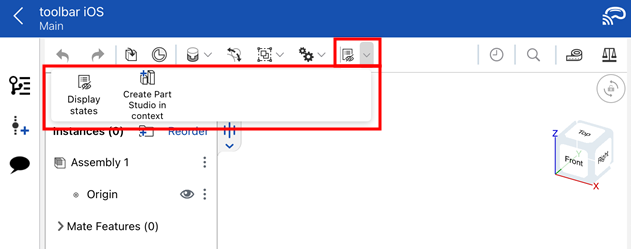
- 어셈블리 원점 또는 어셈블리의 메이트 커넥터 중에서 새 Part Studio의 원점으로 사용할 어셈블리 원점을 선택합니다.
- 체크마크를 탭합니다.
- 새 Part Studio가 열립니다.
그래픽 영역의 상단에 드롭다운 메뉴(어셈블리로 이동/삽입 및 어셈블리로 이동 명령 포함)와 함께 메시지가 포함됩니다.
- 스케치를 작성하거나 다른 모델링 도구를 선택하여 어셈블리의 컨텍스트에서 모델링을 시작합니다. 해당 어셈블리가 시각적으로 흐리게 표시됩니다.
- 컨텍스트 내 참조 요소를 작업의 기준으로 선택합니다. 해당 요소가 자주색/분홍색으로 강조 표시됩니다. 참조된 어셈블리의 형상을 사용해 새로운 형상을 만들 수 있습니다(도구 사용을 통해).
컨텍스트 개체는 Part Studio의 피처 리스트 맨 위에 있는 어셈블리 컨텍스트 목록에서 생성됩니다.
피처 리스트의 새 피처에는 해당 피처가 어셈블리 컨텍스트의 참조를 사용해 생성되었음을 나타내는 컨텍스트 화살표 아이콘이 있습니다.
- 파트가 생성될 때 다음 중 하나를 선택합니다.
- 삽입 및 어셈블리로 이동 - 파트를 어셈블리에 다시 삽입하고 해당 어셈블리를 엽니다.
- 어셈블리에 다시 삽입할 파트(또는 둘 이상이 생성된 경우 파트들)를 선택합니다.
- 체크마크를 탭합니다.
- 어셈블리 파트 목록 내의 파트에는 어셈블리의 특정 컨텍스트 내에서 생성되었고 컨텍스트 내에서 파트의 기본 파트임을 나타내는 컨텍스트 화살표 아이콘이 있습니다.
- 어셈블리로 이동 - 새 파트를 삽입하지 않고 어셈블리를 엽니다.
나중에 어셈블리의 파트 삽입 도구를 통해 파트를 삽입할 경우, 파트의 컨텍스트가 어셈블리의 위치 설정을 위한 파트의 기본 파트과 연결되지 않고, 기본 파트를 나타내는 단색 화살표 대신 점선 화살표 아이콘으로 나타납니다.
- 삽입 및 어셈블리로 이동 - 파트를 어셈블리에 다시 삽입하고 해당 어셈블리를 엽니다.
컨텍스트 내 편집, 컨텍스트 업데이트, 컨텍스트 나가기 등을 포함하여 컨텍스트 내 모델링에 대한 자세한 내용은 컨텍스트 내 모델링을 참조하십시오.
기존 어셈블리의 컨텍스트에서 새 Part Studio를 생성합니다. 파트 모델링에 사용할 경우 어셈블리의 위치를 구체적으로 설정합니다. 해당 어셈블리가 참조로 사용할 컨텍스트 그래픽으로 Part Studio에 나타납니다.
단계
- 어셈블리에서 (어셈블리 목록의) 어셈블리 원점에 대한 컨텍스트 메뉴(3개의 세로 점)를 엽니다.
-
 을(를) 탭합니다.
을(를) 탭합니다. - 어셈블리 원점 또는 어셈블리의 메이트 커넥터 중에서 새 Part Studio의 원점으로 사용할 어셈블리 원점을 선택합니다.
- 체크마크를 탭합니다.
- 새 Part Studio가 열립니다.
그래픽 영역의 상단에 드롭다운 메뉴(어셈블리로 이동/삽입 및 어셈블리로 이동 명령 포함)와 함께 메시지가 포함됩니다.
- 스케치를 작성하거나 다른 모델링 도구를 선택하여 어셈블리의 컨텍스트에서 모델링을 시작합니다. 해당 어셈블리가 시각적으로 흐리게 표시됩니다.
- 컨텍스트 내 참조 요소를 작업의 기준으로 선택합니다. 해당 요소가 자주색/분홍색으로 강조 표시됩니다. 참조된 어셈블리의 형상을 사용해 새로운 형상을 만들 수 있습니다(도구 사용을 통해).
컨텍스트 개체는 Part Studio의 피처 리스트 맨 위에 있는 어셈블리 컨텍스트 목록에서 생성됩니다.
피처 리스트의 새 피처에는 해당 피처가 어셈블리 컨텍스트의 참조를 사용해 생성되었음을 나타내는 컨텍스트 화살표 아이콘이 있습니다.
- 파트가 생성될 때 다음 중 하나를 선택합니다.
- 삽입 및 어셈블리로 이동 - 파트를 어셈블리에 다시 삽입하고 해당 어셈블리를 엽니다.
- 어셈블리에 다시 삽입할 파트(또는 둘 이상이 생성된 경우 파트들)를 선택합니다.
- 체크마크를 탭합니다.
- 어셈블리 파트 목록 내의 파트에는 어셈블리의 특정 컨텍스트 내에서 생성되었고 컨텍스트 내에서 파트의 기본 파트임을 나타내는 컨텍스트 화살표 아이콘이 있습니다.
- 어셈블리로 이동 - 새 파트를 삽입하지 않고 어셈블리를 엽니다.
나중에 어셈블리의 파트 삽입 도구를 통해 파트를 삽입할 경우, 파트의 컨텍스트가 어셈블리의 위치 설정을 위한 파트의 기본 파트과 연결되지 않고, 기본 파트를 나타내는 단색 화살표 대신 점선 화살표 아이콘으로 나타납니다.
- 삽입 및 어셈블리로 이동 - 파트를 어셈블리에 다시 삽입하고 해당 어셈블리를 엽니다.
컨텍스트 내 편집, 컨텍스트 업데이트, 컨텍스트 나가기 등을 포함하여 컨텍스트 내 모델링에 대한 자세한 내용은 컨텍스트 내 모델링을 참조하십시오.